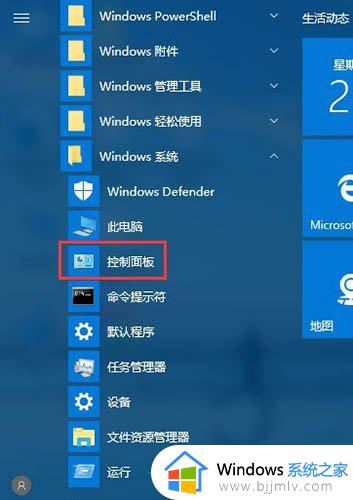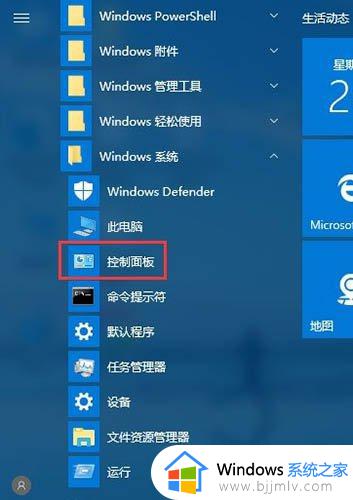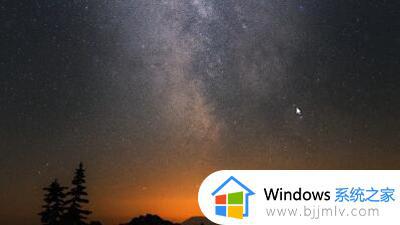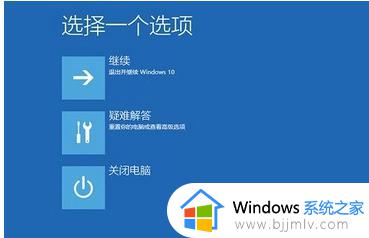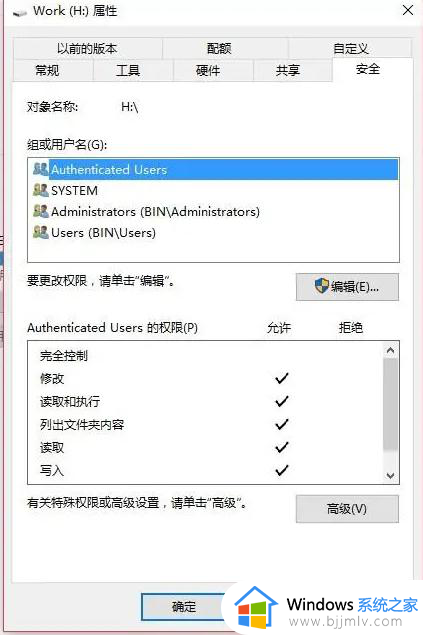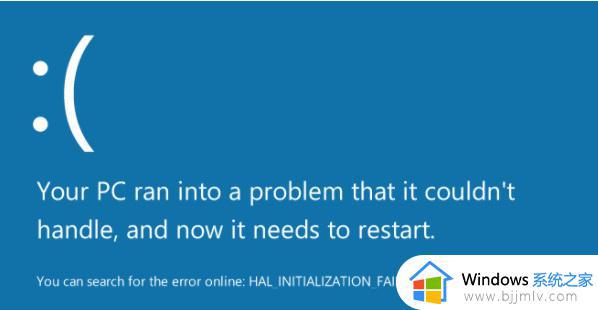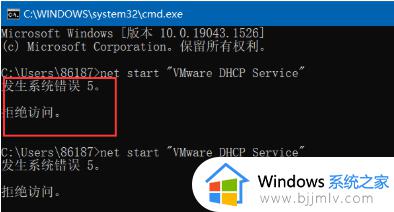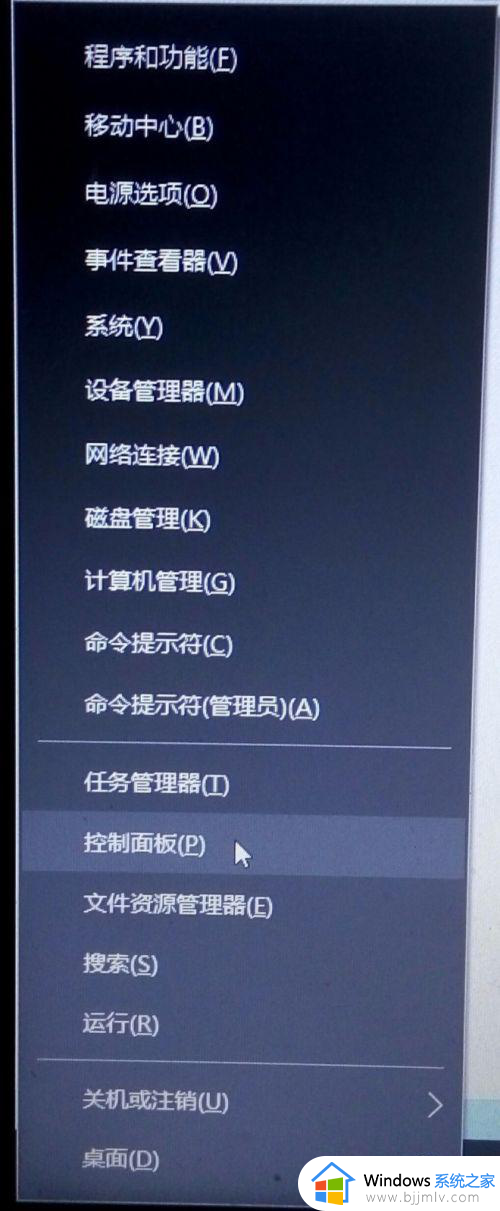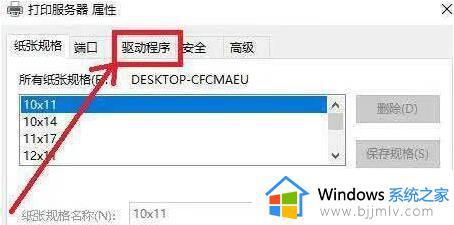win10绝地求生蓝屏解决方法 win10电脑一玩绝地求生就蓝屏怎么办
更新时间:2024-03-22 11:30:35作者:runxin
绝地求生作为当前非常热门的一款战术竞技型射击类沙盒游戏,相信很多玩家也都有体验过,不过最近有小伙伴在win10电脑上玩绝地求生游戏时,却总是会莫名出现蓝屏故障,很是影响游戏体验,对此win10电脑一玩绝地求生就蓝屏怎么办呢?在文本中小编就来教大家win10绝地求生蓝屏解决方法。
具体方法如下:
1、首先在搜索框中输入控制面板。
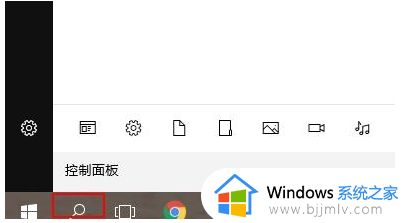
2、选择控制面板中的系统和安全。
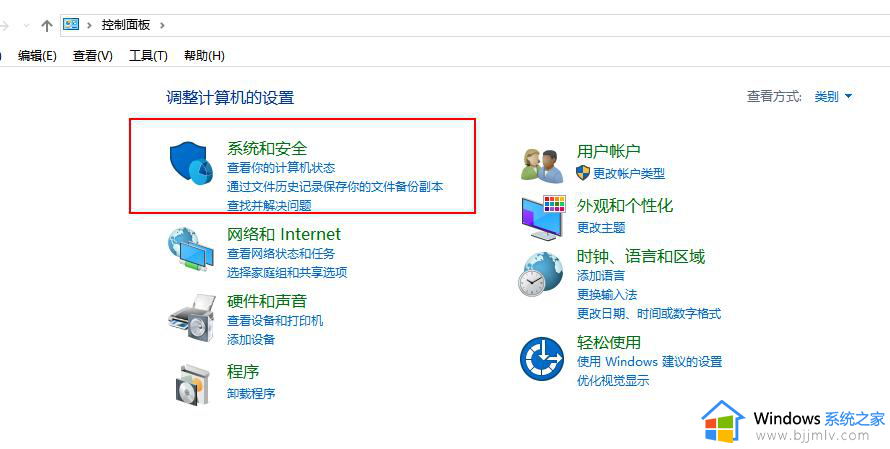
3、然后点击高级系统设置。
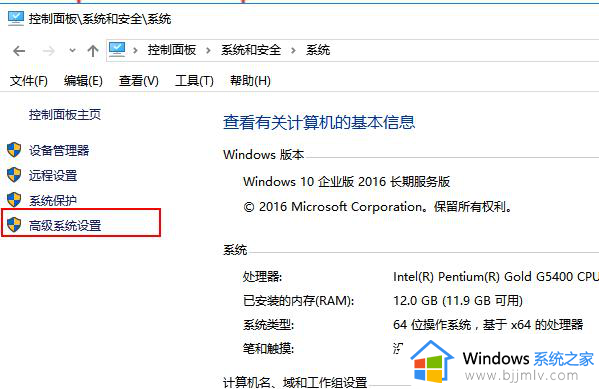
4、接着点击设置。
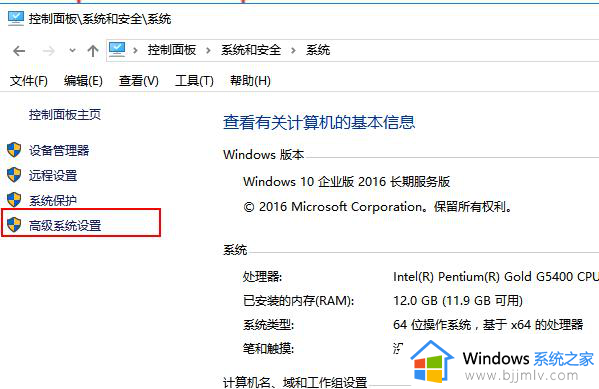
5、之后选择更改。
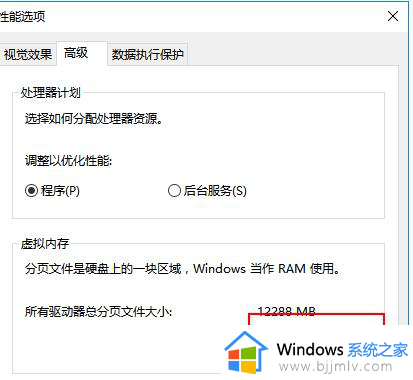
6、最后更改自定义大小就可以解决了。
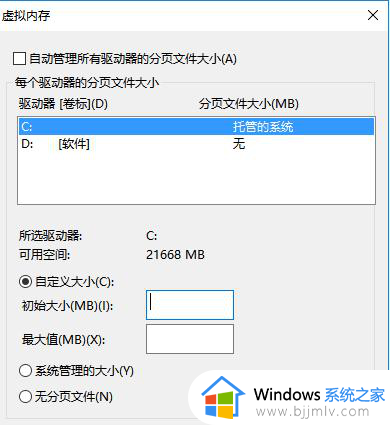
这篇文章的内容就是小编给大家讲解的win10绝地求生蓝屏解决方法了,有出现这种现象的小伙伴不妨根据小编的方法来解决吧,希望能够对大家有所帮助。